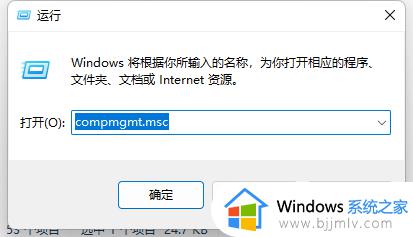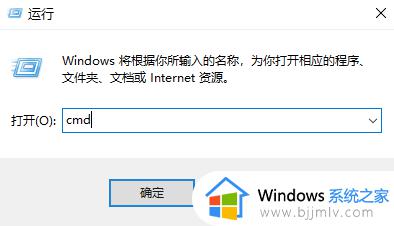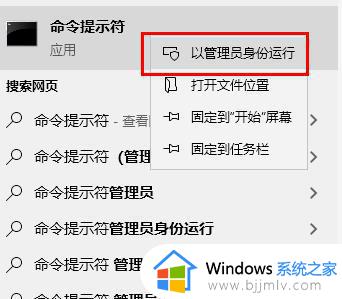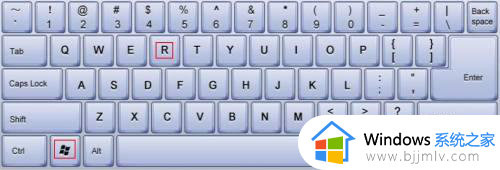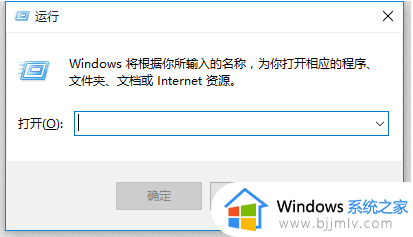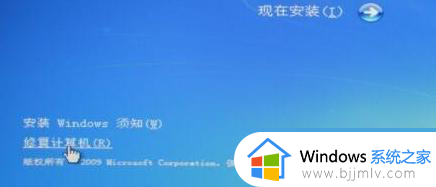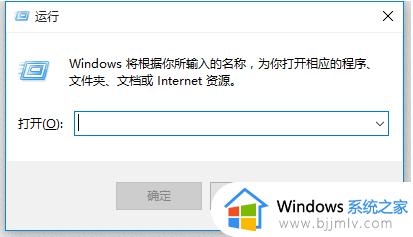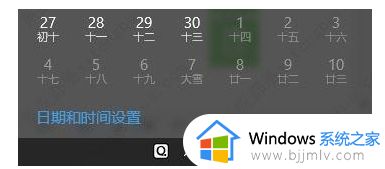win10错误代码0x80070005怎么办 win10提示错误代码0x80070005的解决方法
更新时间:2024-01-22 10:38:59作者:run
在日常操作win10系统时难免会遇到提示错误代码0x80070005的问题,这个错误代码表示操作系统没有足够的权限来执行特定的操作,可能是由于访问权限设置不正确或某些系统文件受到损坏所致。对此win10错误代码0x80070005怎么办呢?在本文中我们将介绍win10提示错误代码0x80070005的解决方法,帮助您解决困扰。
具体方法如下:
1、右击下方任务栏中的开始,在给出的选项菜单中选择"运行"打开。
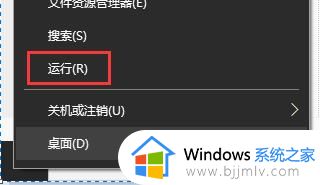
2、输入"gpedit.msc",回车打开组策略编辑器。
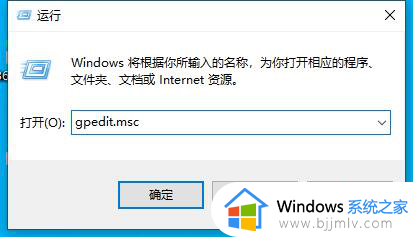
3、进入新界面后,依次打开"计算机配置——Windows设置——安全设置——本地策略",点击其中的"安全选项"。
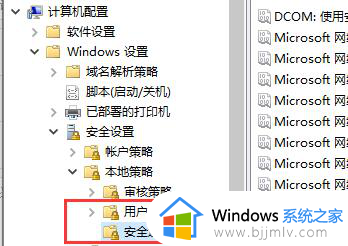
4、然后找到右侧中的"账户:使用空密码的本地账户只允许进行控制台登录"并双击打开。
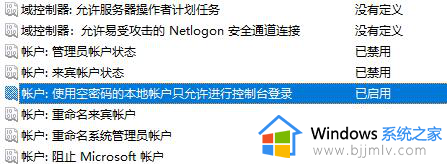
5、最后在窗口中将"已启用"勾选上,点击确定保存即可解决问题。
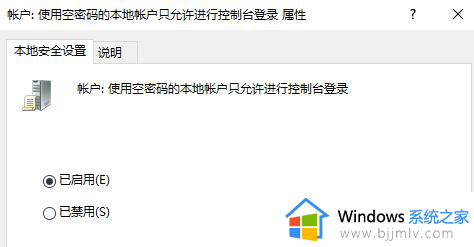
以上就是win10提示错误代码0x80070005的解决方法的全部内容,如果有遇到这种情况,那么你就可以根据小编的操作来进行解决,非常的简单快速,一步到位。